在日常办公中,数据求和是一项常用的操作。wps 表格提供了多种便捷的求和方法,让数据处理变得轻松高效。
一、使用 sum 函数求和
1. 选中目标单元格:首先,确定你想要显示求和结果的单元格位置。
2. 输入函数:在该单元格中输入“=sum(”,此时鼠标指针会变为闪烁状态。
3. 选择求和区域:用鼠标拖动或直接输入的方式选择要求和的数据所在单元格区域。例如,若要对 a1 到 a10 单元格的数据求和,就输入“a1:a10”。
4. 完成输入:输入完求和区域后,在括号外输入“)”,然后按下回车键,即可得到求和结果。
二、利用自动求和按钮
1. 选中求和结果单元格:将光标定位到需要显示求和结果的单元格。
2. 点击自动求和按钮:在“开始”选项卡中找到“自动求和”按钮,点击它。wps 会自动识别相邻的单元格区域作为求和范围。
3. 确认求和区域:如果自动识别的求和区域正确,直接按下回车键即可;若不正确,手动调整求和区域后再按回车键。
三、多区域求和
当需要对多个不连续的区域进行求和时,可以在 sum 函数中用逗号分隔不同的区域。例如,要对 a1:a5 和 c1:c3 两个区域求和,在目标单元格输入“=sum(a1:a5,c1:c3)”,然后回车。
四、按行或列求和
1. 按行求和:选中该行最后一个单元格下方的空白单元格,点击“自动求和”按钮,即可快速得到该行数据的总和。
2. 按列求和:选中该列最后一个单元格右侧的空白单元格,点击“自动求和”按钮,就能求出该列数据的和。
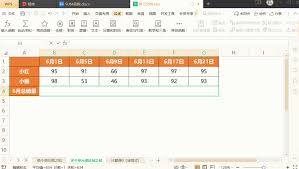
五、对整行或整列数据求和
1. 整行求和:在该行右侧的空白单元格输入“=sum(该行单元格区域)”,如对第一行求和,输入“=sum(a1:iv1)”(假设数据范围到 iv 列),然后回车。
2. 整列求和:在该列下方的空白单元格输入“=sum(该列单元格区域)”,比如对 a 列求和,输入“=sum(a:a)”,再回车。
通过以上这些方法,无论面对何种求和需求,都能在 wps 中轻松实现,大大提高数据处理的效率。






















